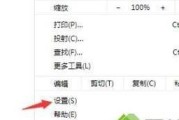在日常使用电脑浏览器的过程中,我们经常会遇到浏览器运行缓慢、页面加载缓慢等问题。这些问题很大一部分可能是由于浏览器缓存积累过多所导致的。清除电脑浏览器缓存就变得非常重要了。本文将为您介绍一些简单有效的清理方法,帮助您让浏览器恢复顺畅。
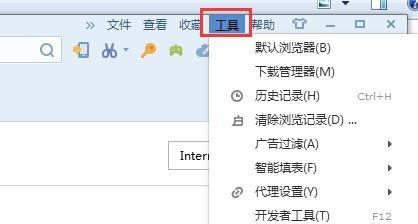
为什么需要清除电脑浏览器缓存
清除浏览器缓存可以帮助您解决页面加载缓慢、运行缓慢等问题。当您浏览一个网页时,浏览器会将该网页的一部分内容保存在本地磁盘上的缓存中。这样,在下次访问同一网页时,浏览器可以直接从缓存中读取数据,提高页面加载速度。然而,随着时间的推移,缓存中的数据会越来越多,占用越来越多的磁盘空间,从而导致浏览器运行缓慢。
清除浏览器缓存的好处
清除浏览器缓存可以带来多重好处。它可以释放磁盘空间,提高电脑的运行速度。清除缓存可以帮助您解决网页加载缓慢的问题,提升浏览体验。清除缓存还可以消除一些网页显示错误或功能异常的问题,使浏览器恢复正常。

如何手动清除浏览器缓存
大多数浏览器都提供了手动清除缓存的选项。在Chrome浏览器中,您可以点击浏览器右上角的菜单按钮,选择“更多工具”-“清除浏览数据”,然后勾选“缓存图像和文件”选项,点击“清除数据”按钮即可。其他浏览器也有类似的操作,您可以根据自己使用的浏览器进行相应的操作。
清除浏览器缓存的快捷键方法
除了手动清除缓存外,还可以利用浏览器提供的快捷键进行操作。在大多数浏览器中,您可以按下“Ctrl+Shift+Delete”组合键,打开清除浏览数据的选项。按照提示勾选“缓存图像和文件”选项,点击“清除数据”按钮即可清除浏览器缓存。
定期清理浏览器缓存的重要性
定期清理浏览器缓存是非常重要的。随着您在浏览器上进行的操作越多,浏览器缓存中的数据就会越多。如果长时间不清理缓存,不仅会占用磁盘空间,还可能导致浏览器运行变得异常缓慢。建议您定期清理浏览器缓存,保持浏览器的良好运行状态。
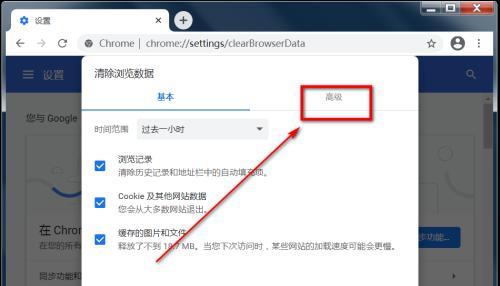
其他浏览器优化建议
除了清除缓存外,还有一些其他的浏览器优化建议可以帮助您提升浏览器的性能。例如,您可以禁用或删除一些无用的插件和扩展程序,减少浏览器的负担。关闭不必要的标签页、减少同时打开的标签页数量也可以提高浏览器的运行速度。
利用第三方工具清理浏览器缓存
除了浏览器自带的清理功能外,还有一些第三方工具可以帮助您更彻底地清理浏览器缓存。这些工具通常具有更强大的清理能力,可以清除浏览器缓存、Cookie、历史记录等。一些常见的第三方工具包括CCleaner、BleachBit等。
清理浏览器缓存时需要注意的问题
在清理浏览器缓存时,需要注意一些问题。清理缓存将删除保存在本地的网页数据,这意味着您可能需要重新登录某些网站。清理缓存也会导致某些网页加载速度变慢,因为浏览器需要重新下载网页内容。在清理缓存之前,您需要权衡一下这些因素。
清理浏览器缓存的频率
清理浏览器缓存的频率因人而异。一般来说,如果您经常使用电脑浏览器,访问很多网站,那么建议您每个月清理一次缓存。如果您使用浏览器的频率较低,那么每个季度或半年清理一次即可。
清理浏览器缓存带来的注意事项
清理浏览器缓存需要注意一些事项。清理缓存只是解决浏览器运行缓慢问题的其中一种方法,如果问题依旧存在,可能需要考虑其他原因。清理缓存可能会导致您的浏览器丢失某些数据,因此在清理之前,请务必备份重要的书签、密码等信息。
如何避免过多积累浏览器缓存
为了避免浏览器缓存过多积累,您可以设置浏览器缓存的大小限制。在浏览器的设置选项中,您可以找到有关缓存的设置,并设置一个适当的大小限制。当缓存达到这个限制时,浏览器将自动清理旧的缓存数据,确保不会占用过多的磁盘空间。
清除特定网站的缓存
有时候,我们只想清除特定网站的缓存,而不是全部清除。在浏览器的设置选项中,您可以找到有关缓存的设置,并查找有关清除特定网站缓存的选项。通过选择特定网站并点击清除按钮,您可以只清除该网站的缓存数据,而不影响其他网站的缓存。
清除浏览器缓存后的效果
在清除浏览器缓存后,您会发现浏览器的运行速度明显提升,网页加载速度也会加快。此外,您可能会发现一些之前存在的网页显示错误或功能异常问题也得到了解决。清除浏览器缓存可以帮助您让浏览器恢复顺畅。
清除浏览器缓存的
清除电脑浏览器缓存是解决浏览器运行缓慢、页面加载缓慢等问题的有效方法。本文介绍了手动清除缓存、快捷键方法、定期清理、第三方工具等多种清理浏览器缓存的方式。在清理缓存之前,请确保备份重要的数据,并注意清理时可能出现的一些问题。
清理浏览器缓存,让您的浏览器焕然一新,享受更流畅的上网体验。记住定期清理缓存,并根据自己的情况选择适合的清理方法,让您的浏览器始终保持最佳状态。
标签: #清除电脑浏览器缓存